Mac
![Evernote Genvägar [Mac] / Mac](//ephesossoftware.com/img/images_13/evernote-shortcuts-[mac].jpg)
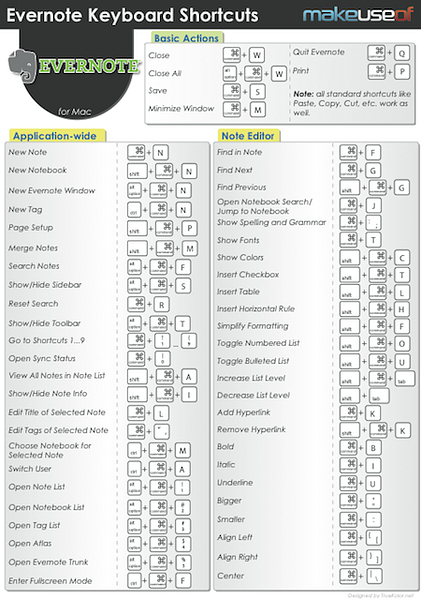
Evernote Genvägar [Mac]
![Evernote Genvägar [Mac] / Mac](http://ephesossoftware.com/img/images_13/evernote-shortcuts-[mac].jpg)
Evernote är ett bra sätt att hålla reda på idéer, att göra listor och mycket mer. Det synkroniseras över alla dina enheter, så oavsett var du går kan du få tillgång till alla dina viktiga anteckningar.
Visste du att det finns alla typer av Evernote-tangentbordsgenvägar som gör att Evernote blir lättare att navigera på din Mac?
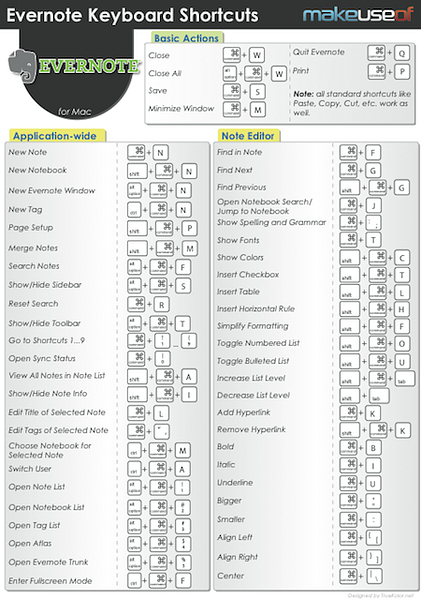
Grundläggande åtgärder:
- Stäng -> Kommando + W
- Stäng alla -> Alternativ + Kommando + W
- Spara -> Kommando + S
- Minimera fönstret -> Kommando + M
- Avsluta Evernote -> Command + Q
- Skriv ut -> Kommando + P
(Obs! Alla standardgenvägar som klistra in, kopiera, klippa etc. fungerar också)
Ansökan omfattande:
- Ny anteckning -> Kommando + N
- Ny anteckningsbok -> Skift + Kommando + N
- Nytt Evernote-fönster -> Alternativ + Kommando + N
- Ny tagg -> Ctrl + Kommando + N
- Sidinställning -> Skift + Kommando + P
- Merge Notes -> Shift + Command + M
- Sök anteckningar -> Alternativ + Kommando + F
- Visa / Dölj sidobalk -> Alternativ + Kommando + S
- Återställ sökning -> Kommando + R
- Visa / Dölj Verktygsfält -> Alternativ + Kommando + T
- Gå till genvägar 1 ... 9 -> Kommando + 1 ... 9
- Öppna synkroniseringsstatus -> Kommando + 0
- Visa alla anteckningar i anteckningslistan -> Shift + Command + A
- Visa / Dölj Not Info -> Skift + Kommando + I
- Redigera Titel på vald anteckning -> Kommando + L
- Redigera etiketter för vald anteckning -> Kommando + "(apostrof)
- Välj Anteckningsbok för vald anteckning -> Ctrl + Kommando + M
- Byt användare -> Ctrl + Command + A
- Öppna anteckningslista -> Alternativ + Kommando + 1
- Öppna Notebook-lista -> Alternativ + Kommando + 2
- Öppna tagglista -> Alternativ + Kommando + 3
- Öppna Atlas -> Alternativ + Kommando + 4
- Öppna Evernote Trunk -> Alternativ + Kommando + 5
- Ange Fullskärmsläge -> Ctrl + Kommando + F
Obseditor
- Sök i Obs -> Kommando + F
- Sök Nästa -> Kommando + G
- Hitta föregående -> Skift + Kommando + G
- Öppna Notebook Search / Hoppa till Notebook -> Command + J
- Visa stavning och grammatik -> Kommando +: (kolon)
- Visa teckensnitt -> Kommando + T
- Visa färger -> Skift + Kommando + C
- Infoga kryssrutan -> Skift + Kommando + T
- Infoga tabell -> Skift + Kommando + L
- Infoga horisontell regel -> Skift + Kommando + H
- Förenkla formatering -> Skift + Kommando + F
- Växla numrerad lista -> Skift + Kommando + O
- Byt punktlista -> Skift + Kommando + U
- Öka listnivån -> Skift + Kommando + Tab
- Minska listnivå -> Skift + Tab
- Lägg till hyperlänk -> Kommando + K
- Ta bort hyperlänk -> Skift + Kommando + K
- Fet -> Kommando + B
- Kursiv -> Kommando + I
- Understreck -> Kommando + U
- Större -> Kommando ++ (plus)
- Mindre -> Kommando + - (minus)
- Justera vänster -> Kommando +
- Alighn Right -> Kommando +
- Center -> Kommando + | (vertikal bar)
Du kan också ladda ner det här fuskarket i PDF-format som det visas i bilden ovan.
Utforska mer om: Cheat Sheet, Evernote.


